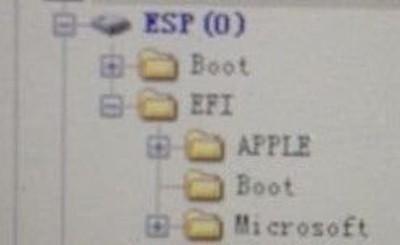最近,有网友晒出了一组他在全新的Macbook电脑上安装了Win10系统的照片,他是怎么做到的呢?这位网友将他的安装过程以图片的形式也发布了出来,并将整个安装过程称为:Macbook多分区安装了Win10系统的教程让我们一起来了解一下安装的具体过程吧!
Macbook
今天凌晨,网友“戈德士”在论坛内分享了2015年Macbook多分区安装了Win10系统,他表示,此前发布的2007至2014年的Mac多分区教程获得了不错的反响,2015年的Mac并不像之前的Mac一样支持MBR+GPT混合启动,改为仅支持GPT启动,这让人有点头疼。
根据该网友的描述,本次教程的分区格式为:
- C盘和D盘为NTFS格式
- Mac OS X分区为OS X拓展日志式
-磁盘分区表为GUID格式(更新系统和快速启动无障碍)
接下来,我们来说一说Boot Cmap的解释以及苹果EFI分区的原理。从字面上看,Boot Cmap就是Boot和Camp,即启动中心的意思,它必然是存在我们电脑中硬盘的某一处的。
至于EFI分区,其内部由APPLE和Microsoft两个子文件夹组成,前者用于苹果Mac OS X以及recovery HD,后者则属于微软Windows系统。出乎意料的是,这样的分区组成也是2015年Mac设备无法进行Windows多分区的原因。
因为2015年Mac设备不再支持MBR启动的关系,采用传统MBR方式安装Windows 10的情况下无法在EFI文件夹中写入Microsft目录导致EFI里面没有引导项,从而无法启动Windows 10系统。而2015年之前的Mac设备即使不在EFI分区写入Micosoft目录,依然可以用本地磁盘的MBR引导文件启动,如下图:
该网友表示,摒弃旧物是苹果公司的一贯理念,从初代iMac自带DVD光驱的做法就可以看得出苹果公司是如何的大胆。既然GPT磁盘分区表在性能和数据可靠性上都高于MBR磁盘分区表,那苹果就没有理由不抛弃后者了。
从某种意义上来说,MBR+GPT混合启动说的就是Windows XP,因为它只支持MBR启动,Windows 7/8同样支持MBR启动,所以我们能够在2015年之前的设备上安装多分区操作系统。
但是,从2015年开始,Mac不再支持单项MBR方式引导的系统(Windows XP),所以放弃了MBR启动方式,改而采用纯GPT磁盘启动,也就是说,2015年的Mac设备少了一个搜寻全盘BCD文件的指令,只会读取EFI磁盘的启动BCD文件。
既然如此,我们可以在安装Windows系统的时候手工写入BCD文件到EFI分区,亦或是利用工具写入BCD到EFI分区。因此我们需要准备一个具备以下功能的U盘:
-具备OS X重装恢复功能。
-需要用DG分区工具,来进行手工导入EFI分区文件
- Windows 10安装文件
- Boot Camp驱动
- Windows 10激活补丁。
 电脑知识网
电脑知识网